转转大师PDF编辑器手机版设置文字高亮的方法
2024-08-16 11:29作者:91下载站
转转大师PDF编辑器这款软件带给大家非常实用的PDF编辑功能,专门针对PDF文档来操作的软件,一些小伙伴常常会进行PDF文档的编辑和修改操作,那么就可以直接在转转大师PDF编辑器中来设置就好了,比如我们想要给PDF文档中的某些重要内容进行高亮设置,那么直接在编辑页面中找到高亮功能,设置一下高亮的颜色,就可以将自己需要的文字进行勾选即可显示高亮效果,此外,你还可以在页面上修改和添加文字等操作,下方是关于如何使用手机版转转大师PDF编辑器设置文字高亮的具体操作方法,如果你需要的情况下可以看看方法教程,希望小编的方法教程对大家有所帮助。
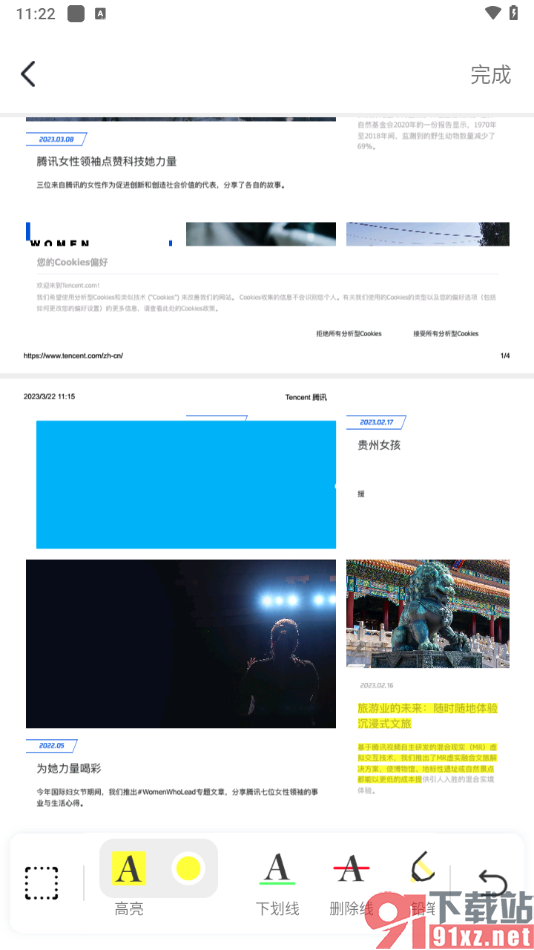
方法步骤
1.直接将转转大师PDF编辑器点击打开,即可进入到操作页面中,选择其中的【立即使用】选项,将其点击一下。
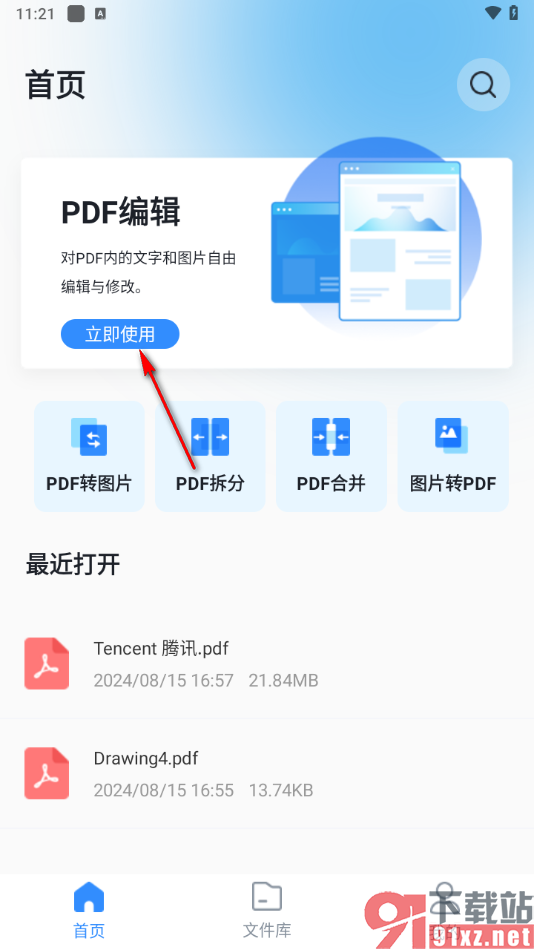
2.在打开的页面上,我们需要选择其中需要编辑的PDF文档,然后将其勾选上,就可以进入到操作页面了。
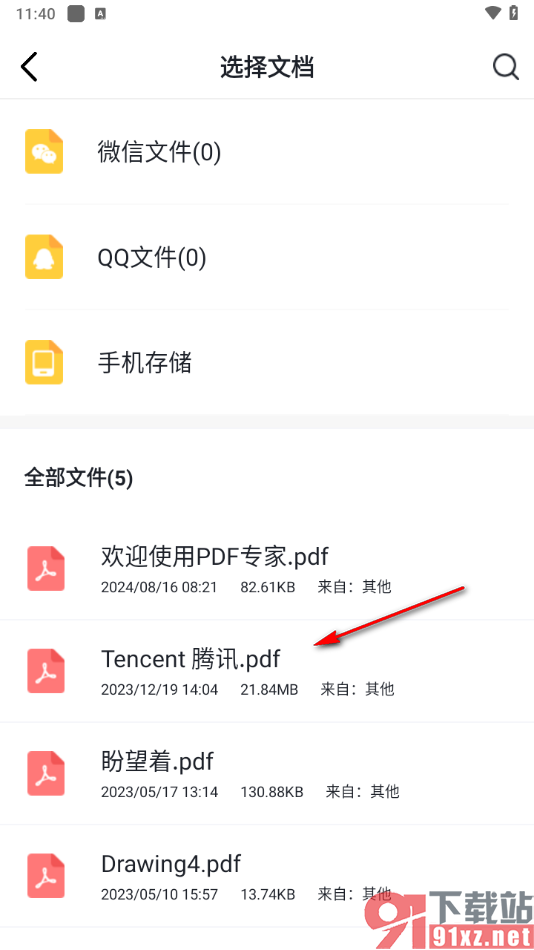
3.在当前打开的页面上,我们需要将底部工具栏中的【标注】选项进行点击,就可以打开高亮设置功能了,如图所示。
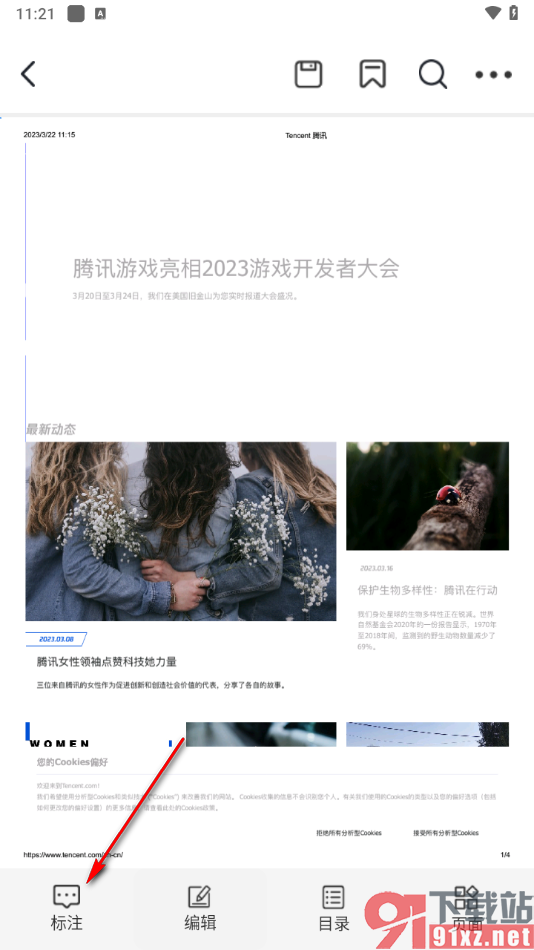
4.这时候,我们可以点击高亮功能,然后选择一个颜色,之后将我们页面上需要设置高亮的文字勾选上,如图所示。
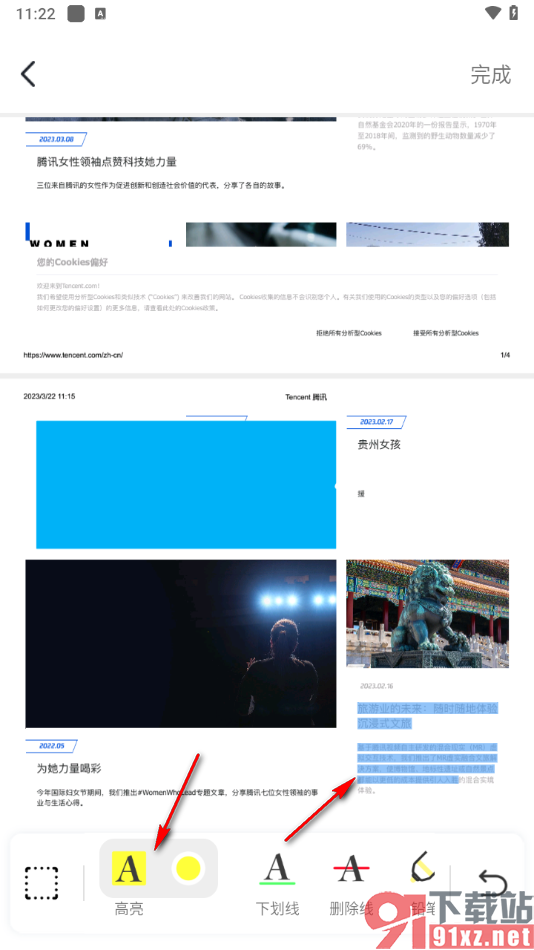
6.当你松开手指之后,那么文字就会有相应的颜色显示,你可以点击右侧上方的完成按钮就可以保存了,如图所示。
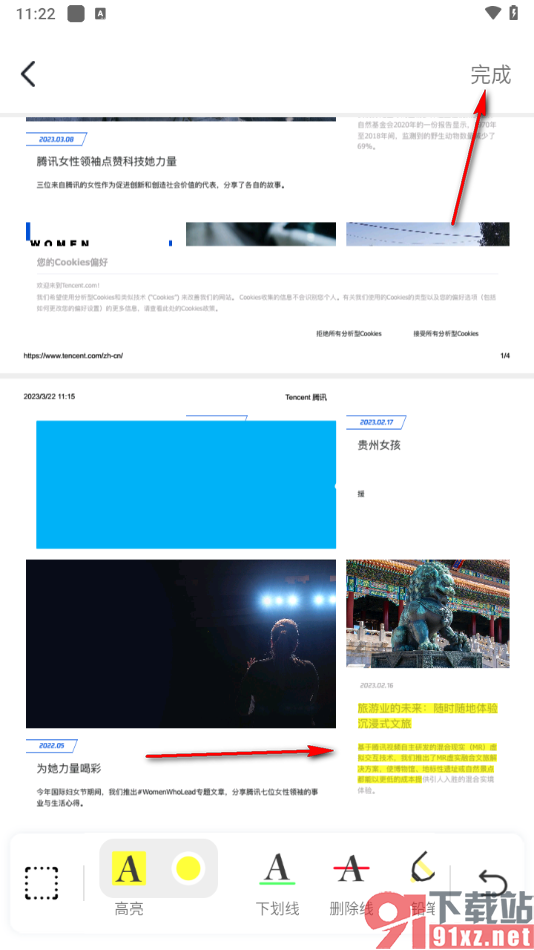
以上就是关于如何使用手机版转转大师PDF编辑器app设置文字高亮的具体操作方法,我们可以按照上述的教程进行文字高亮设置,你可以进入到编辑PDF文档的页面中,将其中的高亮功能启用,选择一个颜色就可以进行文字高亮设置了,感兴趣的话可以自己操作试试。
